Návod, jak upravit metadata MKV na ploše tím nejjednodušším způsobem
MKV je rozšíření, které je velmi oblíbené pro formáty multimediálních kontejnerů Matroska. Co dělá MKV populární oproti jiným formátům? Mnoho uživatelů si myslelo, že MKV je komprese videa používaná na audio a video, což není. Tento formát se stal populárním díky své flexibilitě při přizpůsobování kodeků pro zvuk, video a titulky při jejich ukládání do jednoho souboru. Díky těmto funkcím se formát stal odolným vůči budoucnosti, což znamená, že formát souboru nikdy nebude zastaralý, dokonce ani zde uložená metadata. Pokud tedy chcete přidat, odebrat nebo upravit metadata v souboru MKV, musíte pokračovat ve čtení tohoto článku a naučit se jak upravit metadata MKV rychleji.

Část 1. Jak upravit metadata souboru MKV pomocí 3 nejlepších softwaru na ploše
FVC Video Converter Ultimate – Nejvýkonnější MKV Tag Editor na Windows a Mac
FVC Video Converter Ultimate je nejlepší editor metadat MKV, který si můžete stáhnout do obou operačních systémů a dokončit práci jako profesionál. Špičkový software dokáže snadno zpracovat soubor MKV a otevřít je, aby změnil jejich metadata, pokud je chcete změnit. Díky široké podpoře formátů videa a zvuku nebylo nahrávání jakéhokoli formátu médií, jako je MKV, nikdy problém. Při používání softwaru zažijete snadný pokrok v učení, jak pochopit celou myšlenku jeho používání. Chcete nástroj používat, ale nemáte žádný návod, na který byste se mohli spolehnout? Naštěstí vám informace, které jsme uvedli níže, pomohou zvládnout úkol jako profesionál; přečtěte si podrobnosti níže, abyste věděli, jak změnit název souboru MKV za méně než minutu.
Krok 1. Za prvé, kliknutím na tlačítko stahování okamžitě stáhnete software na plochu a vyberete, který software aktuálně používáte. Poté jej nainstalujte na plochu a spusťte, abyste přidali metadata do souborů MKV.
Stažení zdarmaPro Windows 7 nebo novějšíBezpečné stahování
Stažení zdarmaPro MacOS 10.7 nebo novějšíBezpečné stahování
Krok 2. Nyní, když jste spustili nástroj, musíte přejít na Panel nástrojů sekce a hledejte Editor metadat médií na setlistu níže.
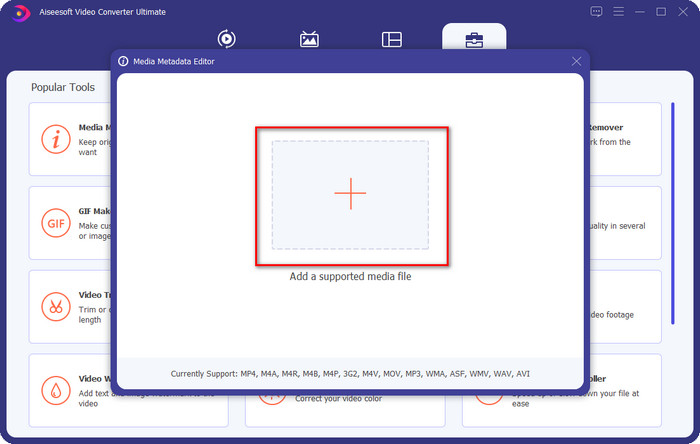
Krok 3. Chcete-li přidat soubor MKV, klikněte na + tlačítko, které se zobrazí na obrazovce, najděte soubor .mkv ve složce a klikněte otevřeno přejděte k dalšímu kroku.
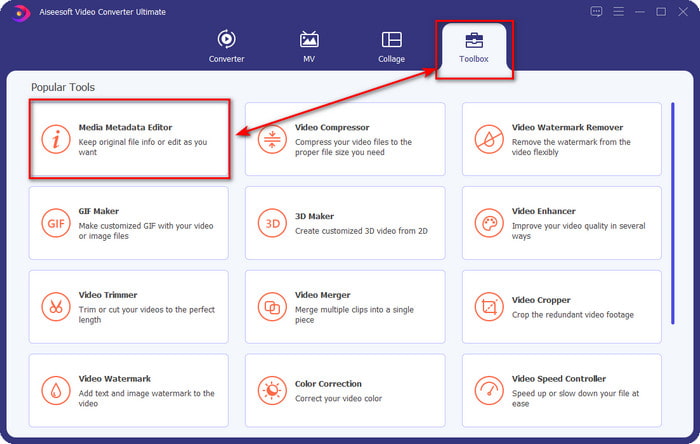
Krok 4. V této části nyní můžete přidat metadata, která potřebujete do svého MKV, vyplnit je podle svých potřeb a kliknout Uložit pokud jste to všechno udělali a jste připraveni to použít. Díky tomu jste přidali značky do souboru MKV, abyste rychle zjistili, co je v souboru.
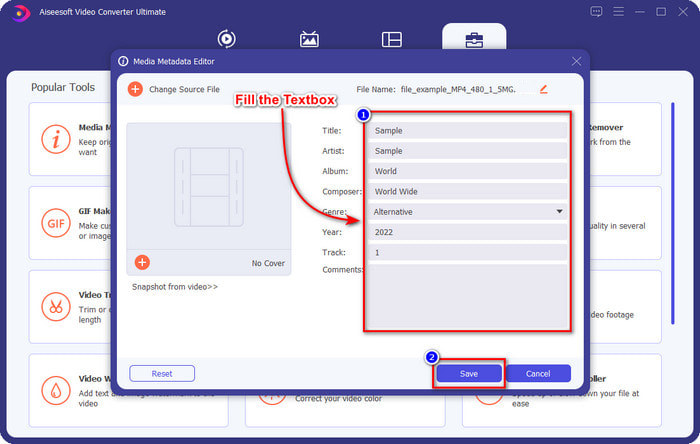
VLC Media Player – bezplatný editor metadat MKV
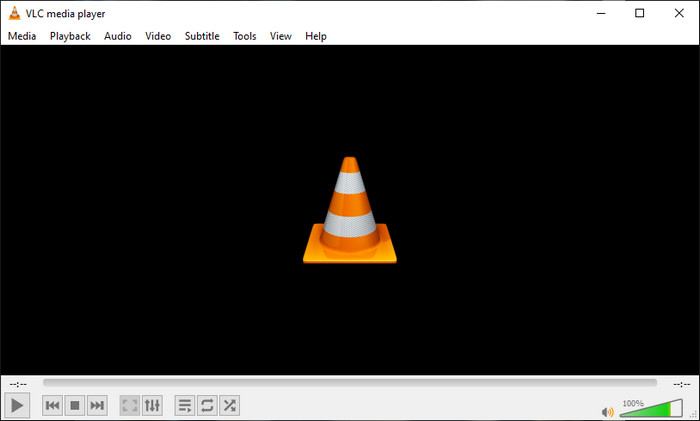
Přehrávač VLC Media Player můžete snadno přehrávat a upravovat značky vašeho MKV. Tento nástroj je open source, takže se nemusíte obávat, pokud si stáhnete software na plochu, protože můžete využít plný potenciál nástroje zdarma, ale pokud chcete, můžete darovat. Ačkoli tento nástroj není tak dobrý jako jiný editor metadat v tomto seznamu, je stále považován za spolehlivý nástroj, který můžete na svém zařízení použít. Kromě toho můžete přidat základní informace o svém souboru MKV, ať už jde o jméno autora, titul, interpreta, album atd. Postupujte podle pokynů a naučte se upravovat metadata MKV pomocí přehrávače médií jako editoru metadat.
Krok 1. Stáhněte a otevřete VLC na ploše.
Krok 2. Jít do Nástroje a klikněte Informace o médiích. Pokud chcete jednodušší způsob, můžete místo toho použít klávesovou zkratku stisknutím CTRL + I. Bez ohledu na to, jaký způsob zvolíte, jejich funkce jsou stejné.
Krok 3. Zadejte informace, které potřebujete, a klikněte Zavřít pro automatické ukládání metadat.
MKVToolNix GUI – Vyhrazený editor značek MKV
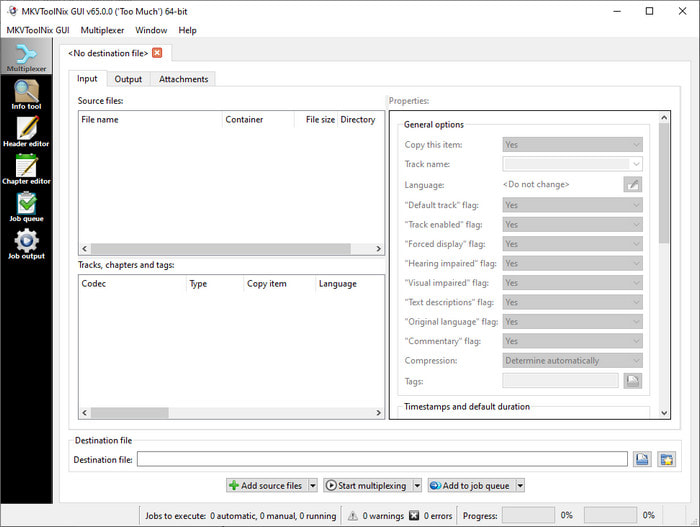
GUI MKVToolNix je vyhrazené řešení souborů MKV; ačkoli můžete nahrát i jiné formáty, software změní svůj formát na MKV. Tento nástroj se stal známým jako komplexní řešení týkající se MKV, protože podporuje sadu nástrojů, což znamená, že můžete mít i jiné funkce než úpravy metadat. S jeho přímočarým GUI se toho není moc co učit, jak jej používat; v podstatě se můžete naučit, jak jej používat během několika minut. I když je tento nástroj přímočarý, někteří uživatelé, kteří již používají přímý editor metadat, porovnávali jeho GUI s ostatními a uvedli, že pro ně tento nástroj není dostatečně intuitivní. Po tom všem, co řekli, stále není pochyb o tom, že nás tento nástroj může naučit, jak změnit název souboru MKV.
Krok 1. Stáhněte si software na plochu, otevřete jej a klikněte Přidat zdrojový soubora ve složce vyhledejte soubor MKV.
Krok 2. lis Výstup a zde změňte metadata.
Krok 3. Pokud jste vše provedli, můžete to nyní uložit kliknutím na Spusťte multiplexování.
Část 2. Nejčastější dotazy o editoru metadat MKV
Mohu převést VOB na MKV?
Kliknutím na tento odkaz můžete snadno převést VOB na MKV a otevře se nová karta, která vám přímo pomůže převést VOB na MKV. Pokud chcete více informací o VOB a MKV, toto je pro vás ten pravý článek.
Proč mají moje soubory MKV větší velikost souboru?
Důvod, proč jsou vaše soubory MKV velké, je ten, že formát obsahuje nejen video a zvuk. Obsahuje také několik prvků, jako jsou titulky, metadata, variabilní přenosová rychlost a mnoho dalších. Co byste tedy měli dělat, pokud chcete komprimovat soubor MKV, aby byl menší, aniž by došlo ke snížení kvality? Není mnoho spolehlivých video kompresorů, a proto jsme provedli průzkum, abychom vám pomohli komprimovat MKV bez ztráty kvality Pohov.
Jaké jsou nevýhody formátu MKV?
Přestože je formát souboru znám, některé přehrávače médií a editory stále zvládnou formát z důvodu problému s kodekem a prvky. Formát má také obrovskou velikost a ne každý software podporuje nahrávání velkého souboru, protože jeho import a export by zabral spoustu času. Velikost souboru se také zvětší, protože je součástí souboru, stejně jako jiný formát, do kterého jste přidali metadata. I když má svou slabinu, je stále konkurenceschopný, pokud jde o ukládání mediálních souborů a jejich bezpečné uchovávání pro budoucí účely.
Závěr
Není to úžasné? Co vám tyto tři stolní software mohou nabídnout? Druhý je přehrávač médií, zatímco druhý je vyhrazený editor pro MKV, ale který nástroj byste měli použít? Pokud chcete to nejlepší, rádi vám přineseme ten nejlepší nástroj. Naučit se upravovat metadata MKV pomocí FVC Video Converter Ultimate se stalo snadným a efektivním. Tak na co čekáš? Mějte nástroj na dosah a použijte jej k opravě metadat v souborech MKV jako profesionál na pár kliknutí.



 Video Converter Ultimate
Video Converter Ultimate Screen Recorder
Screen Recorder



